'> Windows 10オペレーティングシステムを使用しているAMDグラフィックカードユーザーの1人である場合、この状況に直面する可能性があります。AMDドライバーをインストールしようとすると、エラーがあることを示す次のスクリーンショットのような通知が表示されます。検出ドライバーを含む:

実際、これは解決するのが難しい質問ではありません。基本的に、AMD Catalystドライバーをインストールする場合は、システムのセットアップ時にインストールされた、Microsoftによって最初にインストールされたドライバーをアンインストールする必要があります。以下の手順に従って、問題をすぐに修正してください。
1)まず、ダウンロード AMD Catalyst Install Manager まだ行っていない場合は、AMDの公式Webサイトから。
2)コンピュータがから完全に更新されていることを確認してください Windows Update (に 開始 ボタン >設定>更新とセキュリティ )。 C ++とに特に注意してください .NetFrameworks アップグレード。
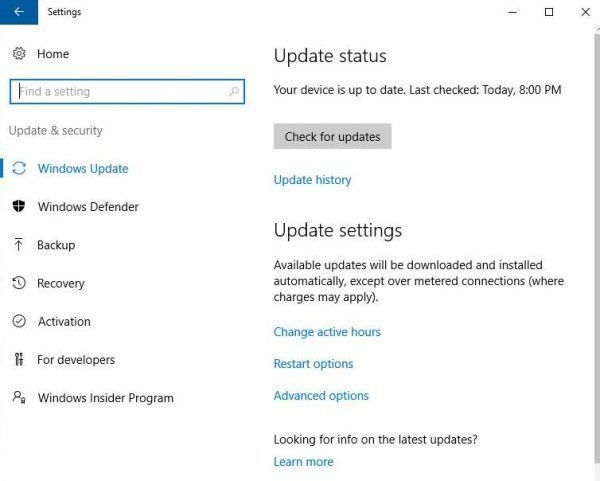
3)次に移動します プログラムと機能 窓 ( 開始 ボタン >コントロールパネル>プログラム>プログラムと機能 )そして右クリックして AMD ドライバーと選択 変化する 。
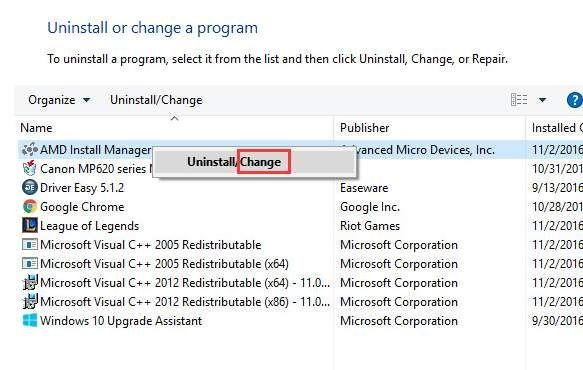
4)選択 アンインストール そのため、AMD Catalyst Install Managerは、すべてのAMDドライバーおよびアプリケーションコンポーネントを削除するのに役立ちます。
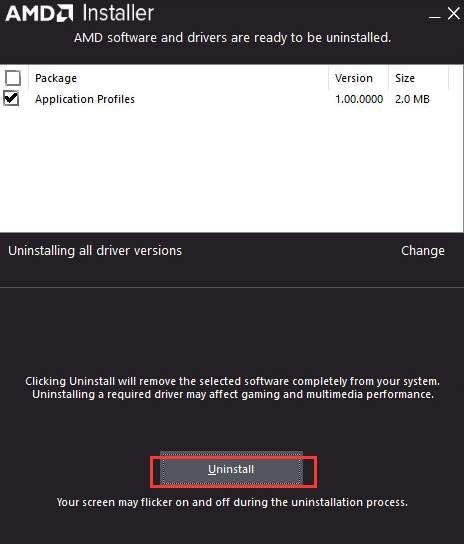
アンインストールが完了したら、コンピューターを再起動することをお勧めします。
5)現在、ドライバーを手動で更新しています。に移動 AMDのサポートWebサイト システムに適したグラフィックドライバを検索します。必要なドライバーがわからない場合は、左側のオプションを選択すると、自動検出によって正確なドライバーを見つけることができます。探しているドライバがよくわかっている場合は、右側のペインを使用して、オペレーティングシステムに適したドライバを取得してください。
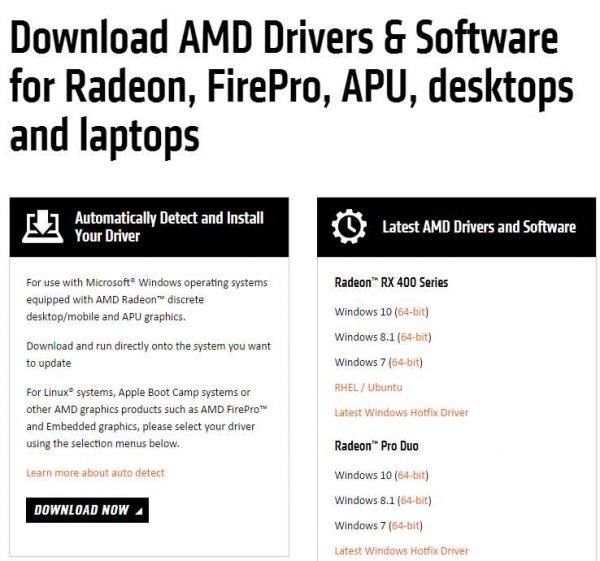
コンピューターに正しいドライバーをダウンロードしたことを確認してください。次に進みます。
6)ダウンロードしたファイルのセットアップファイルをダブルクリックし、指示に従ってインストールを実行します。
ご覧のとおり、プロセス全体が頭を悩ませる可能性があります。 AMDドライバーの検索、ダウンロード、再インストールにあまり時間がかからない場合は、次のことをお勧めします。 ドライバーが簡単 試してみてください。 Driver Easyは、必要なすべてのドライバーを検出、ダウンロード、インストールし、コンピューター上の古いドライバーを更新するのに役立つ強力なプログラムです。関係するステップは2つだけです。
1)を押します 今スキャンして ボタン。
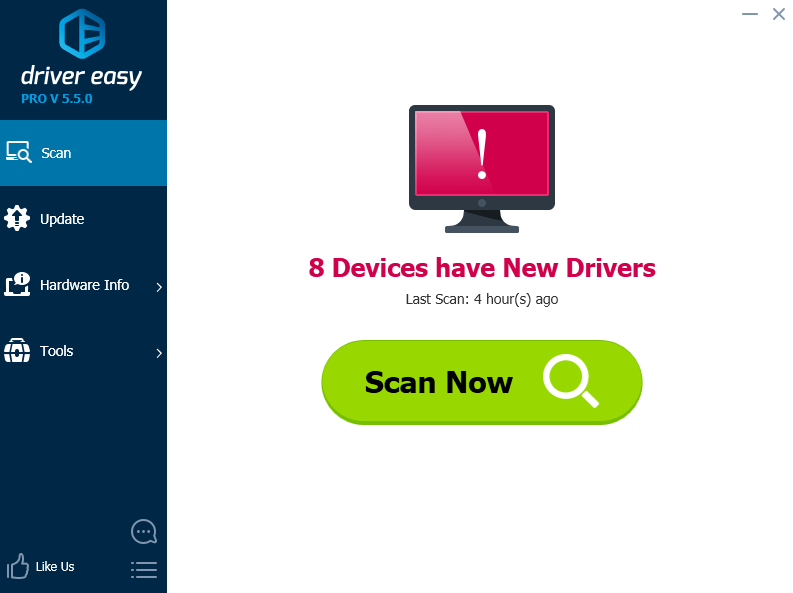
2)を押します 更新 更新する必要のあるドライバーの横にあるボタンをクリックして、残りの手順をDriverEasyに任せます。
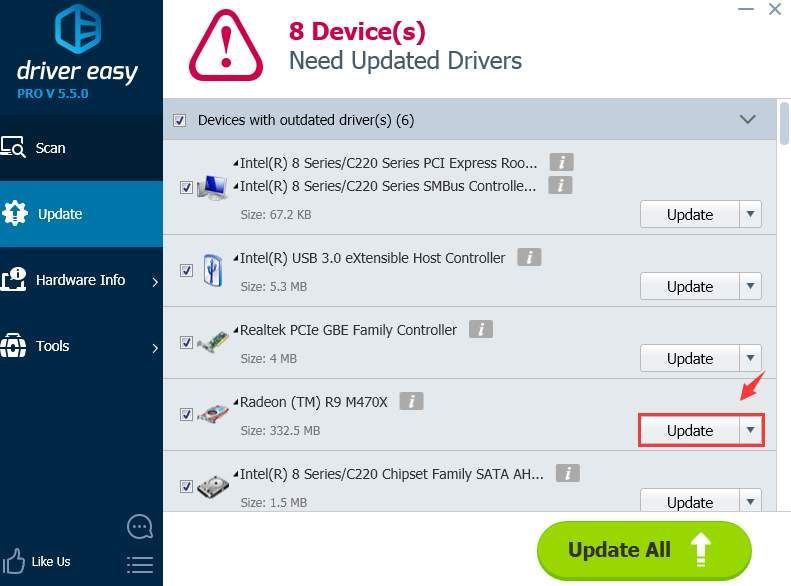
それだけでなく、ドライバーのバックアップやドライバーの復元などのより多くの機能や、ドライバーの問題が発生したときにいつでも支援する専門技術者のチームを探している場合は、いつでも使用することを選択できます プロフェッショナルバージョン ドライバーの簡単。あなたが製品に満足していないならば、あなたはいつでも購入の30日以内に払い戻しを求めることができます。
![[解決済み]代金引換:ブラックオプスコールドウォークラッシュ](https://letmeknow.ch/img/other/95/cod-black-ops-cold-war-crash.jpg)





